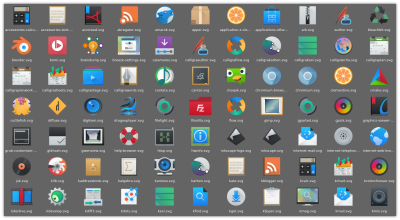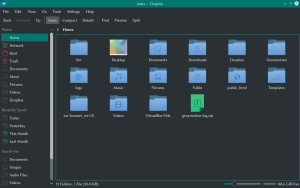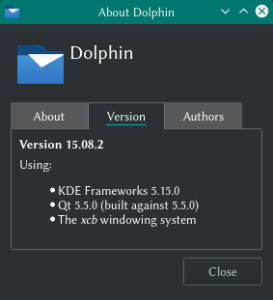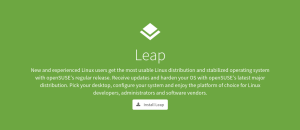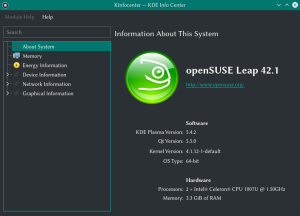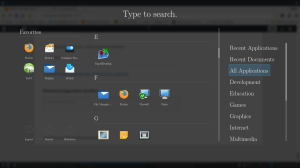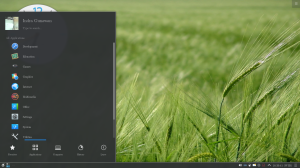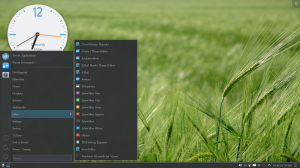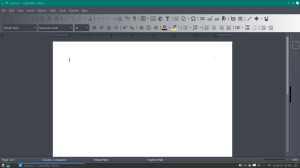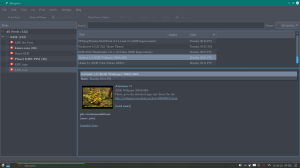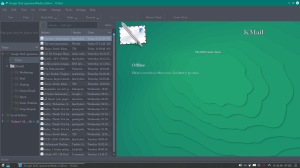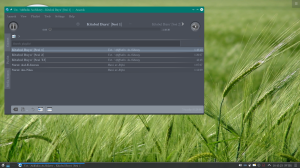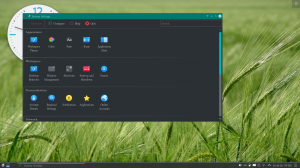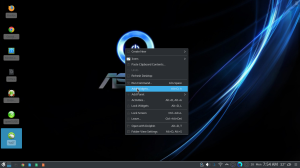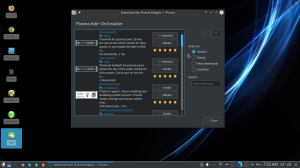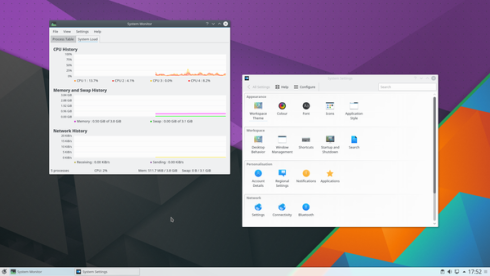
Rabu, 2 Maret 2016. KDE merilis update beta untuk perangkat lunak desktop, Plasma 5.6. Pada rilis kali ini membawa banyak perbaikan pada Task Manager, KRunner, Activities, dan dukungan Wayland serta tampilan lebih halus.
Slicker Plasma Theme
Pada default Plasma Theme (Breeze), mengikuti warna dari color scheme yang menjadikan tampilan desktop kamu agar terasa lebih personal yang ada pada tema ‘Breeze Light’ bersama dengan tema ‘Breeze Dark’. Serta animasi pada tooltip yang terlihat lebih halus transisinya.
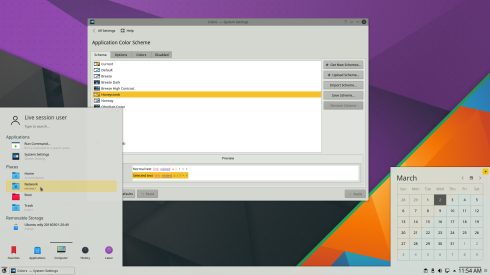
Supercharged Task Manager
Multitasking menjadi lebih mudah, terdapat peningkatan pada task manager di Plasma 5.6 yang kini menampilkan animasi progres dari task yang berjalan, seperti men-download atau menyalin file.
Selain itu, pada pemutar musik atau video mempertunjukan album serta kontrol media, sehingga kamu dapat langsung mengontrolnya di situ. Applet media kontroler yang muncul selama pemutaran juga menerima beberapa update, terutama dukungan untuk beberapa aplikasi yang berjalan secara bersamaan.

Smoother Widgets
Ada banyak perbaikan untuk visual keseluruhan Plasma dalam rilis ini. Seperti drag dan drop pada KRunner serta menghilangkan garis pemisah agar terlihat halus, kemudian ikon pada desktop diperlihatkan latar belakang drop shadow chic. Peningkatan drag dan drop juga diterapkan pada applet folder.
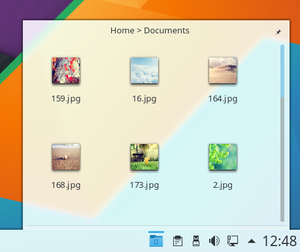
Weather
Fitur yang telah kembali
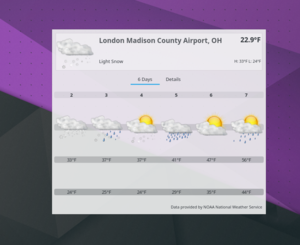
On the road to Wayland
Dengan Plasma 5.5 untuk pertama kalinya disertakan sesi Wayland bagi kamu untuk mencobanya. Namun tidak disarankan menggunakan Wayland sebagai driver harian.
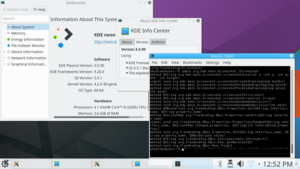
Diterjemahkan secara bebas dari.